Esta es una pregunta que muchos os habréis hecho. ¿Funciona el disco duro de una Xbox en un PC? La respuesta es sencilla: sí, y bastante bien, ya que al fin y al cabo las consolas de Microsoft utilizan discos duros convencionales. Así que si quieres reutilizar ese almacenamiento que ya no vas a usar en tu consola, quédate por aquí y te enseñamos cómo.
Puede ser que quieras jubilar tu vieja Xbox o que esta haya dejado de funciona. Independientemente del modelo o capacidad de la unidad de almacenamiento, que sepas que puedes aprovecharla. Siempre viene buen una unidad de almacenamiento externa para guardar nuestra información más valiosa.
Cómo usar disco duro de Xbox en PC
Es mucho más sencillo de lo que puedes imaginar. Aunque en primer lugar tendrás que saber que si quieres cambiar el disco duro de la consola al ordenador perderás todos los datos, partidas y juegos que tuvieras almacenados en él. Aunque suponemos que si lo vas a hacer es porque tu Xbox ya no funciona o simplemente la querías jubilar, así que no será problema, pero recuerda eso, y si lo deseas, realiza una copia de seguridad antes.
Formatear disco
Si estás decidido a hacerlo, simplemente tendremos que formatearlo de la forma adecuada para que el ordenador reconozca esa unidad, ya que inicialmente están diseñadas en un formato que solo conoce la consola.
Para eso iniciaremos nuestro ordenador con Windows e iremos a «Administrador de discos»
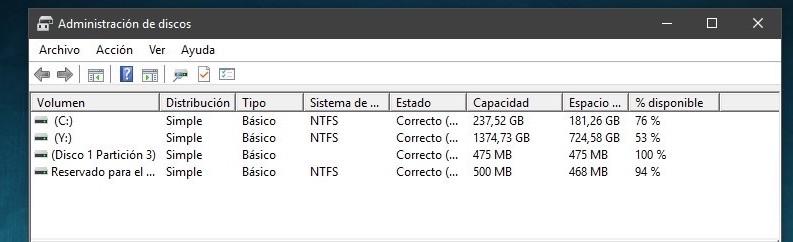
Una vez abramos esa ventana veremos todas nuestras unidades de almacenamiento, así como la capacidad que posee cada una de ellas.
En la parte inferior veremos las particiones que también están conectadas al ordenador. Ahí es donde nos tendremos que poner a buscar cuál corresponde al disco de nuestra Xbox.
En ese momento tendremos que hacer clic derecho sobre el disco de la consola y pulsar sobre «Inicializar Disco»
Una vez inicializado tendremos que volver a ubicarnos encima de ese mismo disco y nos fijaremos en la parte que dice «No asignado» y será ahí donde deberemos hacer clic derecho sobre él para que se nos abran las opciones
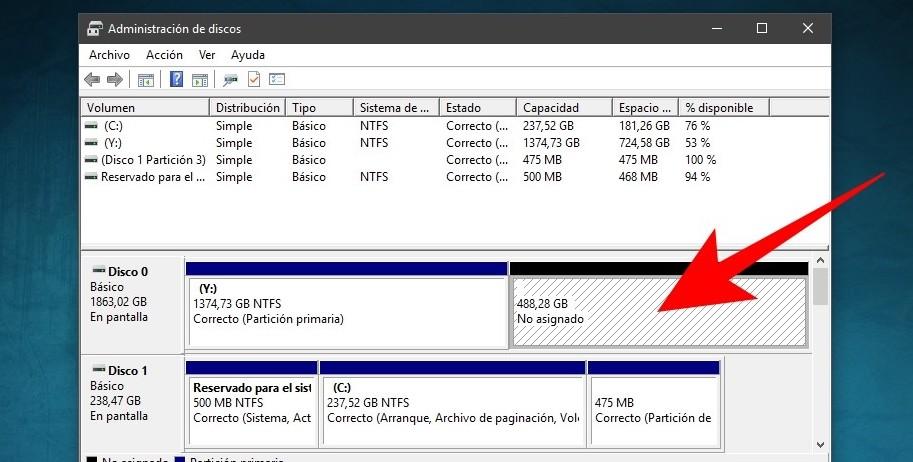
En ese momento se nos abrirá un menú con opciones donde simplemente tendremos que marcar la opción de «Nuevo volumen simple» lo que nos permitirá crear un nuevo disco duro desde cero con todo su espacio y con el formato necesario para que Windows lo reconozca como tal.
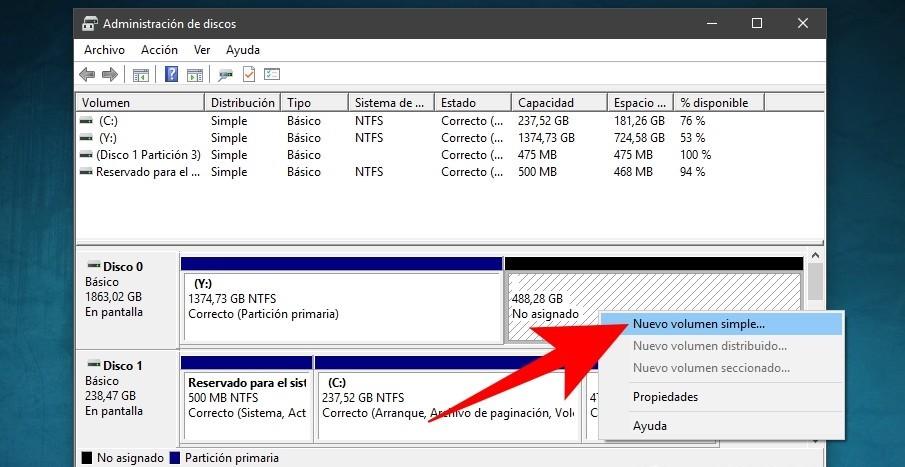
Se nos abrirá un asistente que nos guiará de forma sencilla durante un proceso muy simple en el cual solo tendremos que fijarnos que estemos utilizando el sistema de archivos NTFS.
Una vez finalizado ya tendremos un disco como cualquier otro de ordenador. Eso sí, podrás volver a utilizarlo en Xbox cuando desees, puesto que una vez que lo conectas a la consola, esta te dirá si quieres usarlo en ella, y si aceptas, se convertirá de nuevo en un formato compatible con ella, sin embargo, este proceso al igual que el contrario, elimina toda la información que contiene el disco y lo hace compatible con un nuevo formato, por lo que perderás todo lo que tenías en él. Es algo que tienes que tener en cuenta.
Recuerda que la mayoría de consolas tienen el mismo sistema, por lo que si tienes una PlayStation 4 que quieras jubilar, también podrás sacarle su disco y aprovechando este tutorial para darle una segunda vida a ese SSD.
Usarlo como unidad externa
Algo también muy interesante que puedes hacer con esta unidad de disco duro es utilizarlo como soporte portátil. Podemos utilizarlo para convertirlo en un HDD portátil y llevar los documentos que gustemos a cualquier parte de manera sencilla. Esto solo requiere una pequeña inversión en una caja de disco duro externo de 2.5 pulgadas, que es el tamaño de la unidad de la Xbox. Algunas opciones interesantes son:
- POSUGEAR (9.99€): Esta opción es interesante ya que es una carcasa externa transparente que nos permite ver la unidad de almacenamiento instalada. Se basa en la interfaz USB 3.0 Micro B y no requiere alimentación independiente, ya que se alimenta desde el propio cable USB
- iDsonix (7.67€): Una alternativa algo más robusta con un acabado algo más elegante en color negro. Aunque parece algo más robusta, al instalar un disco duro mecánico, si sufre un fuerte golpe la unidad se puede dañar. Hace uso de un conector USB 3.0 Micro B, el cual permite la alimentación de la unidad sin necesidad de otros conectores de tensión

